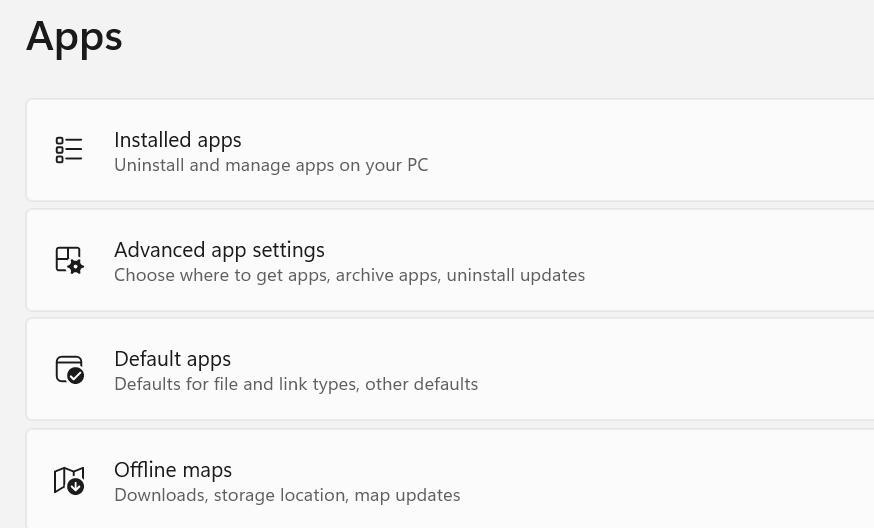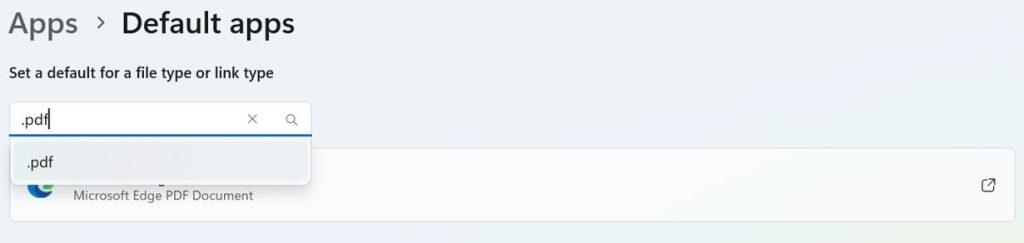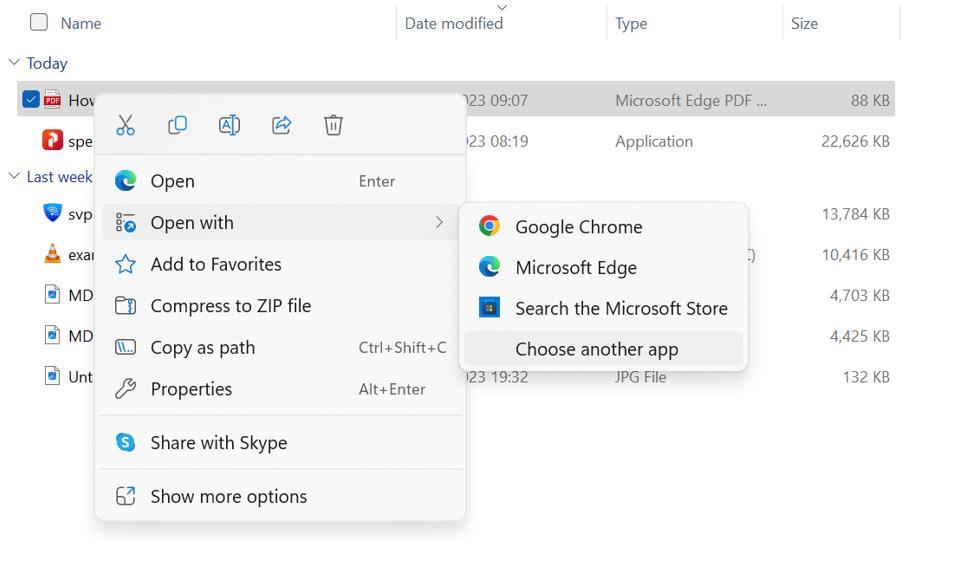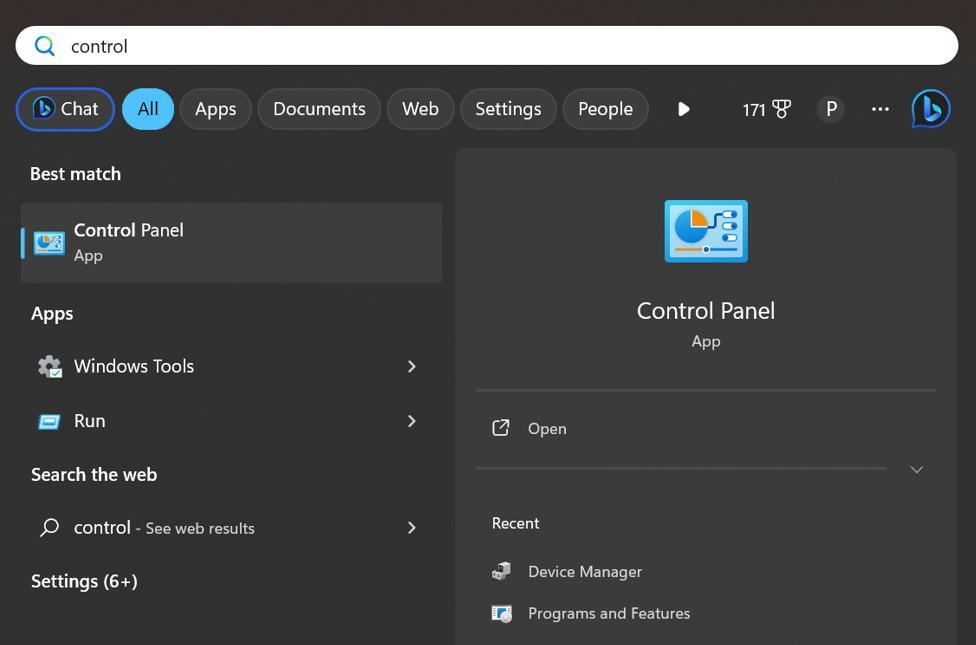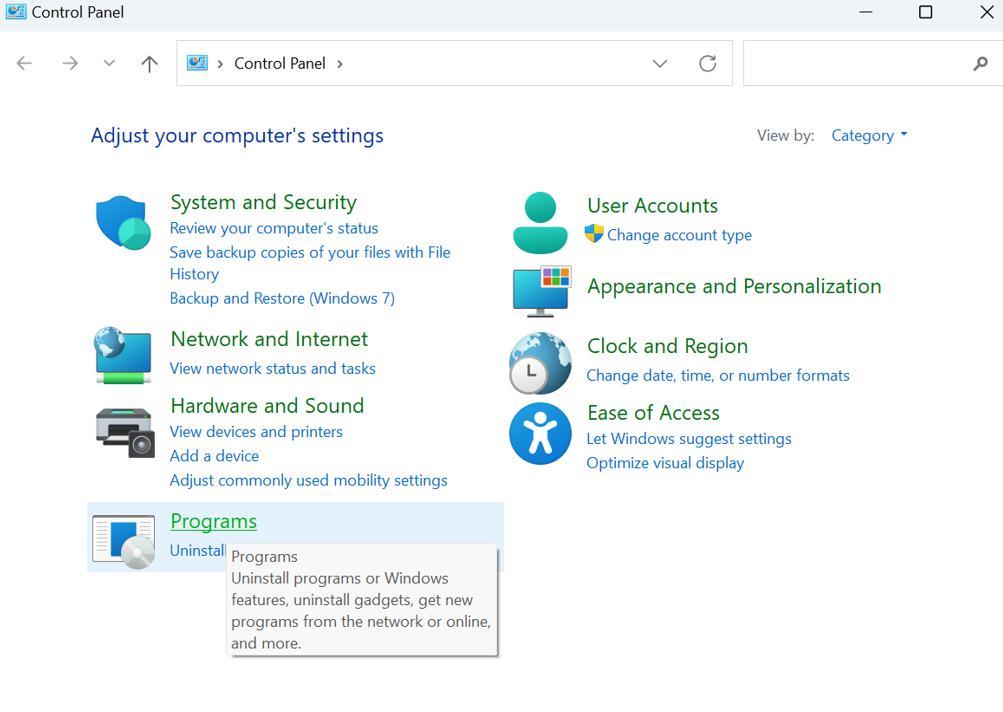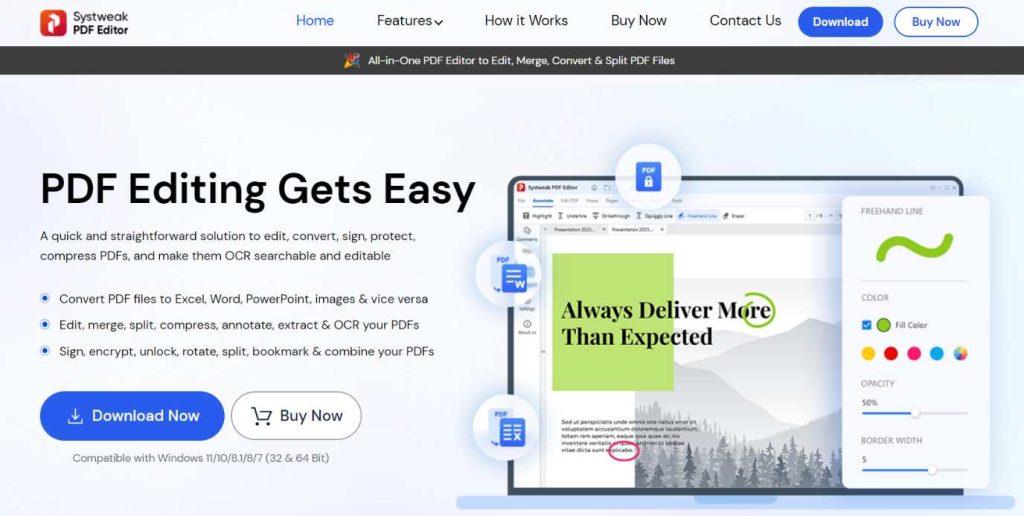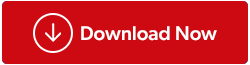PDF-файл — це формат документа, призначений для спільного використання документів із збереженням передбачуваного форматування відправника. Іншими словами, PDF-файл виглядає однаково на різних типах ОС і пристроїв. Це робить його таким популярним і, ймовірно, найбільш використовуваним форматом файлу документів у всьому світі. Крім того, у вас є можливість вибрати будь-яке програмне забезпечення для відкриття документа PDF. Корпорація Майкрософт рекомендує свій браузер Edge як кращий засіб для читання PDF, але ви можете вибрати будь-який інший пристрій для читання PDF як програму для PDF за замовчуванням. У цій статті розповідається про різні способи зміни програми читання PDF за замовчуванням на комп’ютері.
Читайте також: 12 найшвидших програм для читання PDF-файлів для ПК з Windows 11, 10, 8, 7 (версія 2023)
Різні способи змінити програму читання PDF за замовчуванням на ПК з Windows
Існують різні способи змінити програму читання PDF у системі за замовчуванням. Ви можете продовжити з першим методом, який просто змінить програму для читання PDF за замовчуванням. Але якщо цей спосіб не працює з невідомих причин або обмежень, ви можете спробувати інші методи.
Спосіб 1. Використовуйте додаток «Налаштування».
Ця програма дозволяє вам керувати різними настройками та параметрами на вашому ПК, включаючи програми за замовчуванням для різних типів файлів. Ви можете скористатися цим обхідним шляхом, щоб змінити програму читання PDF-файлів за замовчуванням.
Крок 1. Натисніть Windows + I, щоб відкрити вікно налаштувань.
Крок 2. Натисніть вкладку «Програми» на лівій панелі.
Крок 3: Потім натисніть опцію «Програми за замовчуванням» у правій частині.
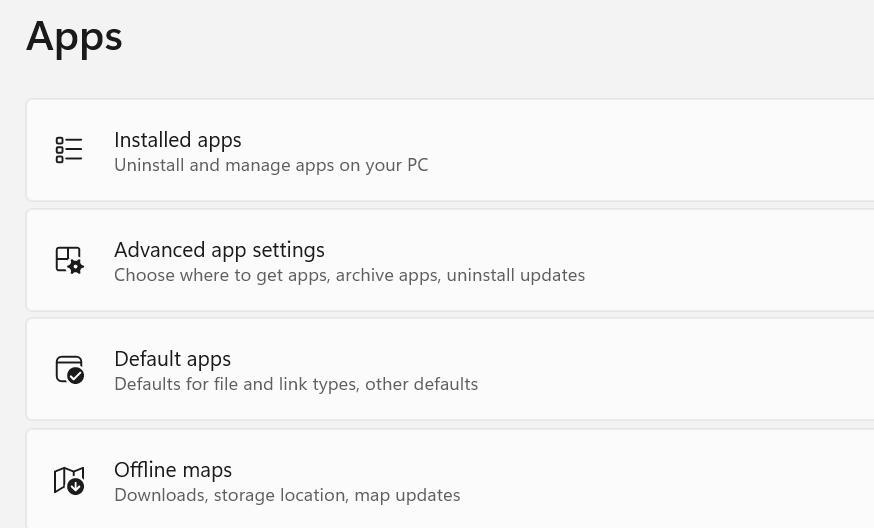
Крок 4. Введіть «.pdf» у полі пошуку під «Встановити значення за умовчанням для файлу…», і з’явиться поточна програма за умовчанням для відкриття PDF-файлів.
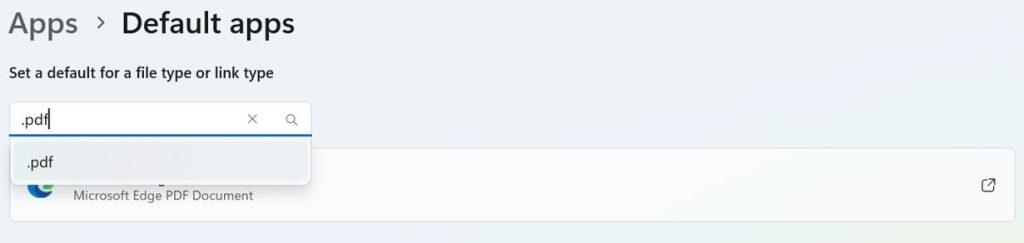
Крок 5: клацніть значок квадратної стрілки поруч із ним, і в списку з’явиться список програм, які можуть відкрити PDF-файл у вашій системі.
Крок 6. Виберіть програму, яку ви хочете зробити програмою для читання PDF за замовчуванням, і натисніть кнопку «Установити за замовчуванням».

Це змінить вашу програму читання PDF за замовчуванням на програму за вашим вибором. Якщо цей простий метод не працює для вас, можна змінити стандартний читач PDF у Windows за допомогою інших налаштувань.
Читайте також: Як вибрати правильний засіб перегляду PDF для Windows 11/10
Спосіб 2. Використовуйте опцію «Відкрити за допомогою»
Ця опція дозволяє вибрати програму, яку ви хочете використовувати для відкриття PDF-файлу зі списку доступних програм на вашому ПК. Це швидкий і простий спосіб без переходу в меню налаштувань.
Крок 1: клацніть правою кнопкою миші будь-який PDF-файл на вашому ПК, щоб переглянути контекстне меню.
Крок 2. Виберіть опцію «Відкрити за допомогою», і з’явиться нове меню зі списком програм, які можуть відкривати PDF на вашому комп’ютері.
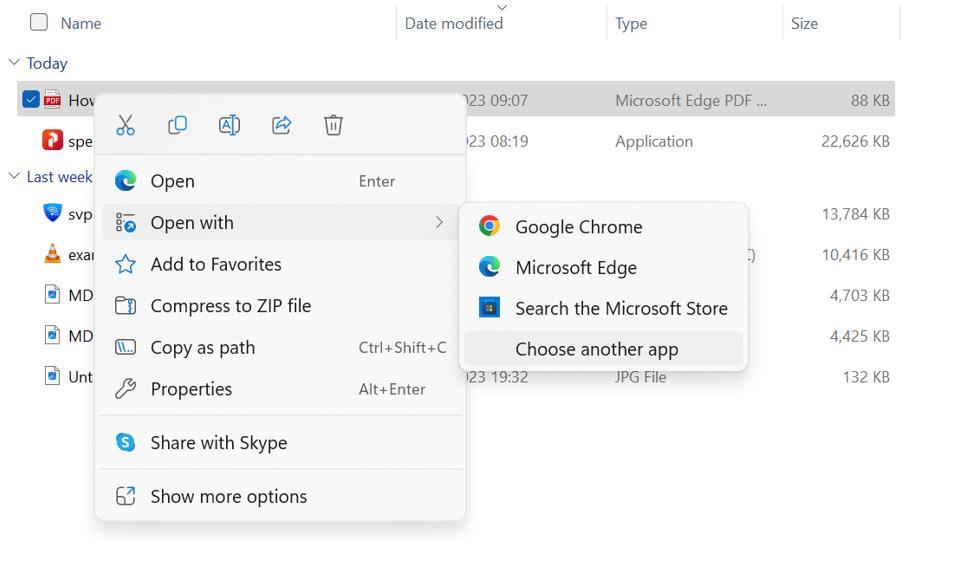
Крок 3. Якщо програма, яку ви хочете налаштувати як програму для читання PDF за замовчуванням, не відображається в цьому списку, виберіть останню опцію «Вибрати іншу програму».

Крок 4. З’явиться список усіх програм, встановлених на вашому ПК. Виберіть програму, яку потрібно змінити як програму для читання PDF за замовчуванням, а потім натисніть кнопку «Завжди» внизу.
Примітка. Якщо ви не бачите бажану програму в списку програм, можливо, її встановлено неправильно. Можливо, вам доведеться перевстановити його, і тоді він з’явиться у списку вибору програм.
Крок 5. Тепер ви успішно змінили стандартну програму для читання PDF на вашому комп’ютері.
Читайте також: Як переміщатися та читати PDF-файли у вікні для легкого читання
Спосіб 3: Використовуйте Панель керування
Панель керування допомагає користувачам Windows змінювати налаштування на ПК. Нижче наведено кроки для використання панелі керування для зміни програми читання PDF за замовчуванням у Windows:
Крок 1. Натисніть Win + S, щоб відкрити вікно пошуку.
Крок 2: Введіть «Панель керування» та клацніть на результат «Найкраща відповідність».
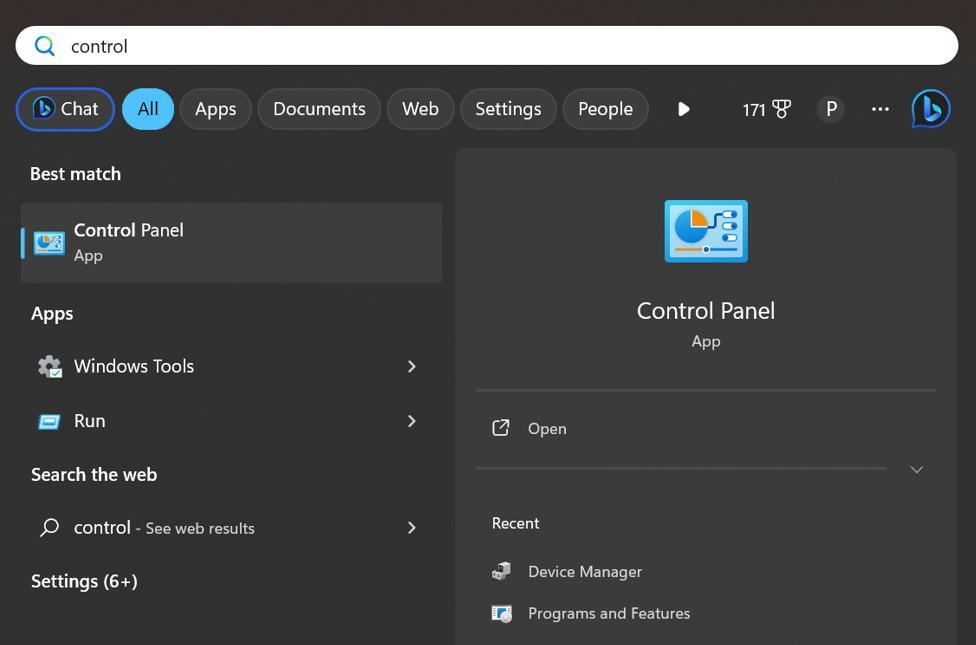
Крок 3: Відкриється нове вікно, де потрібно натиснути Програми.
Крок 4: Далі натисніть «Програми за замовчуванням».
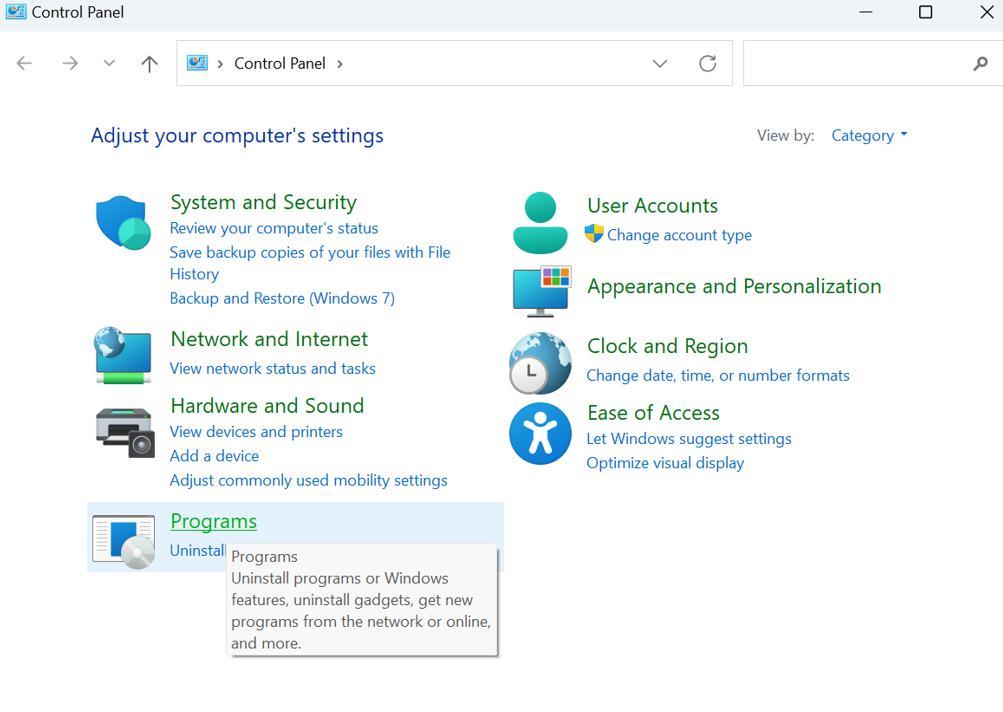
Крок 5. Поточна програма за замовчуванням для відкриття PDF-файлів з’явиться, коли ви введете «.pdf» у полі пошуку під «Встановити значення за умовчанням для файлу…».
Крок 6. Натисніть піктограму квадратної стрілки поруч, щоб відкрити список програм, які можуть відкрити файл PDF на вашому комп’ютері.
Крок 7: клацніть параметр «Установити за замовчуванням» після вибору програмного забезпечення, яке ви хочете використовувати як програму читання PDF за замовчуванням. У результаті вибране вами програмне забезпечення стане програмою читання PDF за умовчанням.

Читайте також: Як відновити видалені, незбережені або пошкоджені файли PDF
Додаткова функція: використовуйте Systweak PDF Editor для керування файлами PDF
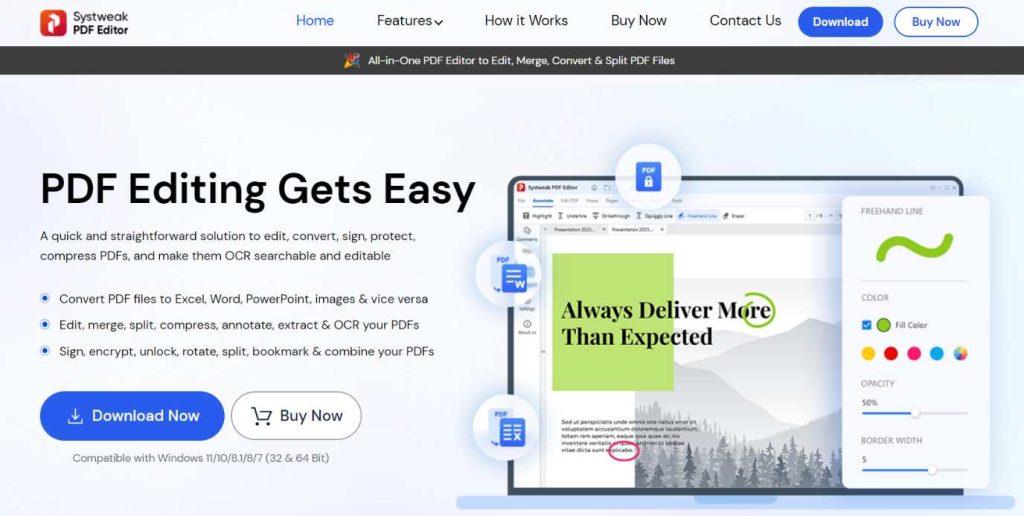
Systweak PDF Editor — це повна програма для керування PDF-файлами, яка дозволяє користувачам керувати своїми PDF-файлами та редагувати їх. Користувачі можуть читати свої PDF-файли та виконувати багато функцій зі своїми PDF-файлами, наприклад:
- Редагувати PDF: за допомогою цієї програми ви можете додавати зображення, текст і анотації до свого PDF-файлу.
- Підпишіть PDF: Ви також можете підписати PDF-файл, якщо є документ затвердження у форматі PDF.
- Перетворення PDF: файл PDF можна конвертувати у формати Word, Excel, PowerPoint, Image та Epub.
- Об’єднати/розділити PDF: Systweak PDF Editor дозволяє об’єднувати та розділяти PDF-файли.
- Стиснути PDF: Ви можете стиснути розмір великих PDF-файлів до менших розмірів.
- Захист PDF: Ви також можете захистити PDF-файл паролем, щоб гарантувати, що вміст не потрапить до чужих рук.
Окрім вищезгаданих функцій, багато інших модулів включають додавання або видалення сторінок із файлу PDF, обертання сторінок тощо.
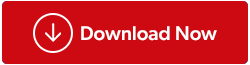
Налаштуйте свій досвід читання PDF, змінивши програму читання PDF за умовчанням
Коли справа доходить до справи, браузер Edge більш ніж здатний задовольнити основні вимоги читача PDF-файлів. Однак через деякий час вам можуть знадобитися більш складні функції, які може надати інший зчитувач. Тому ми рекомендуємо використовувати Systweak PDF Editor і встановити його як програму для читання PDF за умовчанням.
Будь ласка, повідомте нам у коментарях нижче, якщо у вас є запитання чи рекомендації. Ми будемо раді надати вам рішення. Ми часто публікуємо поради, підказки та рішення типових проблем, пов’язаних із технікою. Ви також можете знайти нас у Facebook, Twitter, YouTube, Instagram, Flipboard і Pinterest.